giovedì 25 ottobre 2007
martedì 23 ottobre 2007
Loghi vettoriali
http://www.brandsoftheworld.com/
vectorials logo on www.graficicreativi.com
LaLogotheque.com
http://www.allthelogos.com/
http://www.freevectors.net/
Pubblicato da FG alle 02:13 1 commenti
Etichette: logos
domenica 21 ottobre 2007
Flavio Gironi free lance graphics|communications
Ci occupiamo principalmente di grafica, grafica pubblicitaria, comunicazione integrata e marketing. I nostri servizi, sono rivolti a tutti quei soggetti, professionisti e società, che vogliono creare o modificare la propria immagine/stile pubblicitario aziendale.
scarica la nostra brochure
scarica il nostro tariffario
Pubblicato da FG alle 22:29 1 commenti
Photoshop free brushes set
http://www.kissmypixels.com/brushes.html
http://www.toastsnatcher.com/brushes/
http://tomledin.com/stuff/brushes.html
Pubblicato da FG alle 20:29 0 commenti
Etichette: photoshop brushes
Obsidian free photoshop brushes
ecco un' altra raccolta di pennelli per photoshop
http://www.brushes.obsidiandawn.com/brushes.htm
Pubblicato da FG alle 18:49 0 commenti
Etichette: photoshop brushes
sabato 20 ottobre 2007
Adobe prevede passaggio sul Web nel prossimo decennio

SAN FRANCISCO (Reuters) - Adobe Systems sta lavorando per inviare entro i prossimi dieci anni tutti i suoi software via Web come servizio, al posto della vendita a pacchetto di prodotti.
Adobe, tra i principali produttori di software di grafica e Web design, fa la maggior parte degli incassi con la vendita di pacchetti di software che girano localmente su un hard drive del computer, ma ha iniziato ad offrire anche alcune applicazioni online come servizio.
Parlando al Web 2.0 Summit a San Francisco, l'ad di Adobe Bruce Chizen ha detto che la gestione del software sul desktop è ancora ottimale per la maggior parte dei suoi clienti, ma che ci saranno cambiamenti in futuro.
"Il desktop è una macchina potente su cui girano le applicazioni. Il broadband, nonostante la velocità, ha ancora delle limitazioni nel breve termine", ha detto Chizen in una sessione di domande e risposte alla conferenza, aggiungendo che un passaggio completo aulla consegna via Web richiederà ancora tra i cinque e i 10 anni.
Chizen si aspetta che clienti professionali di prodotti come Acrobat per la condivisione di documenti o Photoshop per le immagini sceglieranno l'opzione di pagare un abbonamento invece di affrontare un grosso flusso di pubblicità per usare strumenti fondamentali per il loro lavoro.
fonte reuters.it
Pubblicato da FG alle 18:42 0 commenti
Etichette: adobe
mercoledì 17 ottobre 2007
Mac OS X v10.5 Leopard disponibile dal 26 Ottobre

Un nuovo Mac nel vostro Mac. Mac OS X v10.5 Leopard racchiude oltre 300 novità, si installa facilmente e funziona con gli applicativi e gli accessori che già avete.
Prezzo Utente singolo Eur 129,00
Pubblicato da FG alle 06:30 0 commenti
Etichette: apple
martedì 16 ottobre 2007
Vintage color Photos of the American Cities (1936-1960)
Charles W. Cushman Photograph Collection
Charles Weever Cushman, amateur photographer and Indiana University alumnus, bequeathed approximately 14,500 Kodachrome color slides to his alma mater. The photographs in this collection bridge a thirty-two year span from 1938 to 1969, during which time he extensively documented the United States as well as other countries.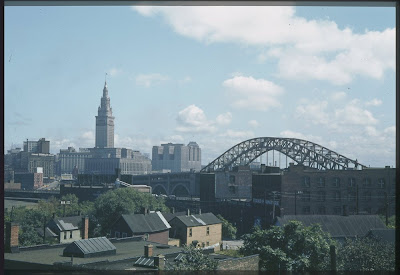









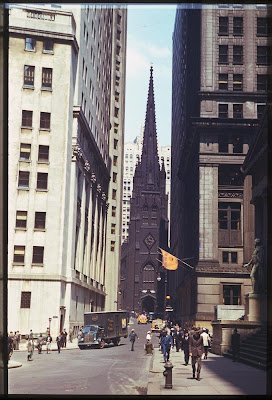




Pubblicato da FG alle 04:40 0 commenti
Etichette: photography
Photoshop tutorial: Creating a Realistic Text on Grass Effect
1 Click File > New and choose a reasonable size for your image.
2 Click the Background layer in the Layers window and press Ctrl+J to duplicate it.
3 Delete the Background layer.
4 Rename the new layer to BG.
5 Choose the "Horizontal Text Tool" (T) and type whatever you like.
6 Select the BG layer and click "Add a layer style" located at the bottom of the layers window and choose "Pattern Overlay".
7 Now, we want to choose a grass for the BG layer. Click the down arrow next to the current pattern to open the "Pattern picker", click the small right arrow, choose "Nature Patterns", click Ok in the confirmation message and click the grass pattern. (Follow the red arrows). 
8 Select the text layer then choose the grass for it too by repeating the previous steps but do not close the Layer Style window.
9 Check the "Drop Shadow" and follow those settings: 
10 Make the BG layer invisible by clicking the small eye next to it in the layers window, select the "Magic wand tool" (W) and click all the none text areas then press Ctrl+Shift+I to inverse the selection and select the text only then make the BG layer visible again.
11 Click "Create new fill or adjustment layer" located at the bottom of the Layers window then choose "Hue/Saturation".
12 Enter 22 for Saturation, 37 for Lightness and click Ok.
13 Select the BG layer, click "Create new fill or adjustment layer" located at the bottom of the Layers window then choose "Hue/Saturation".
14 Enter -8 for Hue, -10 for Saturation, -9 for Lightness and click Ok.
Click the text layer, click Filter > Stylize > Wind to give your work a more realistic look
Pubblicato da FG alle 02:05 1 commenti
Etichette: photoshop tutorials
lunedì 15 ottobre 2007
Realizzazione flyer & locandina, Thini' Cafè Milano
Pubblicato da FG alle 21:09 0 commenti
Etichette: portfolio
The new Ipod Touch
Rivoluzionaria interfaccia multi-touch.
iPod touch presenta la stessa tecnologia multi-touch di iPhone. Pizzicate lo schermo per ingrandire una foto, toccatelo per scorrere canzoni e video. Sfogliate gli album della vostra libreria con Cover Flow.
Navigate sul Web via Wi-Fi.
Navigate sul Web con Safari e guardate i video di YouTube sul primo iPod con supporto Wi-Fi integrato1.
Pubblicato da FG alle 21:04 0 commenti
Etichette: apple
domenica 14 ottobre 2007
Adobe® Illustrator® cs3 guida alla migrazione
© 2007 Adobe Systems Incorporated. Tutti i diritti riservati.
Introduzione
Guida sulle funzioni di Illustrator specifica per gli utenti di FreeHand
FreeHand non verrà più sviluppato per fornire compatibilità con nuovi sistemi
operativi e hardware né per garantire l’integrazione con altre applicazioni chiave
di design, quali Adobe Photoshop® CS3 e Adobe InDesign® CS3. Il passaggio a
Illustrator è quindi un passo importante che consente di integrare nel proprio
lavoro le potenzialità di nuove tecnologie e funzioni mano a mano che queste
diventano disponibili.
La presente guida spiega le differenze tra questi due programmi e introduce
alcune delle funzioni che fanno di Illustrator lo strumento standard di settore
per la grafica vettoriale destinata a qualsiasi tipo di supporto. Questa guida
è stata pensata specificatamente per gli utenti di FreeHand, per facilitare la
transizione verso Illustrator.
Se avete già esperienza nell’uso di FreeHand, questa sarà una buona base per
l’apprendimento di Illustrator; inoltre l’importazione di file FreeHand è stata
aggiornata per includere anche il supporto di FreeHand MX. Se poi utilizzate
già Adobe Photoshop o Adobe InDesign, il passaggio risulterà ancora più facile,
in quanto tutte le applicazioni grafiche Adobe condividono molti comandi,
pannelli e scelte rapide da tastiera.
Illustrator si integra bene con tutti i componenti di Adobe Creative Suite® 3;
ora, con Adobe Bridge CS3, è ancora più facile gestire e organizzare i file. In
Creative Suite 3, l’interfaccia standard Adobe è stata aggiornata per garantire
maggiore efficienza ed è stata implementata in modo coerente in Photoshop
CS3, InDesign CS3, Illustrator CS3 e Adobe Flash® CS3 Professional.
Le funzioni Ricalco dinamico e Pittura dinamica di Illustrator permettono
di convertire facilmente gli schizzi presenti sulla tavola da disegno in grafica
vettoriale, mentre la funzione Colore dinamico offre un innovativo ambiente in
cui sperimentare schemi di colore e applicare il colore a una qualsiasi selezione
di oggetti. L’integrazione con Photoshop, che comprende la possibilità di
scegliere composizioni di livelli specifiche durante l’importazione e il supporto
di filtri ed effetti di Photoshop, apre nuovi orizzonti per la grafica vettoriale.
Illustrator permette inoltre di accedere a molte funzioni OpenType® per la
realizzazione di eleganti soluzioni tipografiche.
Illustrator CS3 si integra bene con Flash CS3 Professional. È ora possibile
copiare e incollare o importare la grafica Illustrator in Flash, nella certezza che
anche gli elementi più critici vengano mantenuti in Flash.
Siamo certi che questa guida vi possa offrire spunti per l’esplorazione delle
potenzialità di Illustrator CS3 e facilitare la transizione da FreeHand.
Tavolo di montaggio
Come in FreeHand, anche l’area di lavoro di Illustrator presenta un tavolo di
montaggio. Si tratta dell’area che si estende dalla tavola da disegno fino al bordo
di una finestra quadrata di 227 pollici. Il tavolo di montaggio è uno spazio
su cui potete creare, modificare e conservare elementi di grafica prima di inserirli
nella tavola da disegno. Gli oggetti che si trovano sul tavolo di montaggio
sono visibili a monitor ma non possono essere stampati.
Pagine » Tavola da disegno
In FreeHand, un documento può avere più pagine; Illustrator considera invece il
documento e la sua tavola da disegno come una singola illustrazione. Per stampare
specifiche aree, si usa lo strumento Pagina o il nuovo strumento Area di
ritaglio, oppure si stampa l’intera illustrazione in porzioni con sovrapposizione.
Pannello Proprietà oggetto » Pannello Aspetto
In FreeHand, il pannello Proprietà oggetto è un’area sensibile al contesto in cui
sono disponibili le opzioni di formattazione relative all’oggetto selezionato. In
Illustrator, la stessa funzione è rivestita dai pannelli Aspetto e Controllo. Il pannello
Aspetto permette di visualizzare e regolare l’aspetto degli attributi di un
oggetto, gruppo o livello. In questo pannello, riempimenti e tracce (ossia i “tratti”,
in base alla terminologia di FreeHand) sono elencati in ordine di sovrapposizione;
gli oggetti in Illustrator possono avere più riempimenti e tracce. Gli effetti
sono elencati dall’alto al basso, nell’ordine in cui sono stati applicati. Per visualizzare
questo pannello, scegliete Finestra > Aspetto.
Importa » Inserisci
In Illustrator, è possibile inserire sia file di grafica che di testo; la grafica inserita
può essere collegata o incorporata nel documento ed è accessibile dal pannello
Collegamenti. L’integrazione con gli altri prodotti di Adobe Creative Suite
permette ad esempio di inserire solo specifici livelli o composizioni di livelli da
un file Photoshop.
Maniglie di trasformazione » Rettangolo di selezione
Quando si selezionano oggetti con lo strumento Selezione, Illustrator presenta
attorno ad essi un rettangolo di selezione. Questo permette di spostare, ruotare,
duplicare e ridimensionare gli oggetti trascinando l’oggetto stesso o una
sua maniglia (quadratino vuoto lungo il bordo del rettangolo di selezione). Per
visualizzare il rettangolo di selezione, scegliete Visualizza > Mostra rettangolo
di selezione.
Visualizzazione profilo » Contorno
Per impostazione predefinita, Illustrator presenta tutta la grafica a colori. Tuttavia,
è possibile migliorare le prestazioni e i tempi di ridisegno impostando la
visualizzazione come “contorni” (solo tracciati): scegliete Visualizza > Contorno.
Per tornare alla visualizzazione a colori, scegliete Visualizza > Anteprima.
Strumento Estrusione » Effetti 3D
Con gli effetti 3D si possono creare oggetti tridimensionali a partire da grafica
in 2D o testo. È possibile controllare l’aspetto di oggetti 3D con le opzioni di
illuminazione, ombreggiatura, rotazione e altre proprietà.
Effetti vettoriali dal vivo » Effetti
Gli effetti di Illustrator sono dinamici, cioè possono essere modificati anche
dopo essere stati applicati a un oggetto. Possono essere applicati a qualsiasi
tipo di oggetto; è poi possibile modificare i tracciati vettoriali o le opzioni dell’effetto,
oppure rimuovere l’effetto con il pannello Aspetto. Una volta applicato
a un oggetto, l’effetto viene elencato nel pannello Aspetto da cui può essere
modificato, spostato, duplicato o eliminato, oppure salvato come stile grafico.
Modifica in editor esterno » Modifica originale
Illustrator è strettamente integrato con Photoshop. Per aprire un file bitmap
collegato in Photoshop, selezionate l’elemento e scegliete Modifica originale,
nel pannello Controllo o Collegamenti oppure nel menu Modifica.
Strumento Dispensatore grafico » Bomboletta simboli
Gli strumenti Simboli permettono di creare e modificare set di istanze di simboli.
Per creare un set di simboli, si usa lo strumento Bomboletta simboli. Quindi
si usano gli altri strumenti per simboli per cambiare la densità, il colore, la posizione,
la dimensione, l’inclinazione e lo stile delle istanze presenti nel set. Non
esiste alcun limite ai set di simboli; si possono creare e usare quanti simboli si
desidera e tutti i simboli creati sono disponibili nel pannello Simboli.
Strumento Area di output » Strumento Area di ritaglio
Per impostazione predefinita, Illustrator ritaglia la grafica in base alla dimensione
della tavola da disegno. Tuttavia, con lo strumento Area di ritaglio è possibile
definire in modo interattivo le aree da stampare o esportare in altri formati (ad
esempio, per video o per il Web). Vengono così posizionati gli indicatori di taglio,
i righelli e i bordi delle aree sicure per l’azione o per i titoli di video e definiti
i limiti della grafica da stampare o esportare. Tali limiti sono rappresentati da
una linea tratteggiata nell’area di anteprima della finestra di dialogo Stampa.
Gomma » Strumento Gomma
È possibile rimuovere rapidamente aree di grafica con la stessa facilità con cui
si rimuovono i pixel in Photoshop, passando il mouse o lo stilo sulla forma o sul
set di forme da cancellare. Vengono automaticamente creati i nuovi tracciati
necessari lungo i bordi di cancellazione con il minor numero possibile di punti
tali da garantire comunque nuovi bordi morbidi e ben definiti.
Stili » Stili grafici
Uno stile grafico è un insieme di attributi di aspetto che può essere riutilizzato.
Gli stili grafici permettono di modificare rapidamente l’aspetto di un oggetto.
Ad esempio, è possibile cambiarne il riempimento e la traccia, modificarne la
trasparenza e applicare effetti, tutto in un passo solo. Tutte le modifiche apportate
con stili grafici possono essere completamente ripristinate.
Mixer » Pannello Colore
Con il pannello Colore si applica il colore al riempimento e alla traccia di un oggetto
e si possono modificare e miscelare i colori. Nel pannello Colore i valori
cromatici possono essere visualizzati secondo diversi modelli di colore. Per impostazione
predefinita, in questo pannello vengono visualizzate solo le opzioni
di uso più comune. Per visualizzarlo, scegliete Finestra > Colore. Per cambiare il
modello di colore, scegliete Scala di grigio, RGB, HSB, CMYK o RGB per Web dal
menu del pannello stesso.
Pubblicato da FG alle 23:39 1 commenti
Etichette: illustrator tutorials
Iniziativa Adobe®Certified Expert ACE Test
Bollettino del test
Adobe Photoshop® CS2
Test n. 9AO-044
Lista di controllo per la certificazione ACE
La seguente lista di controllo vi può aiutare nella fase di preparazione a sostenere questo test.
• Leggete attentamente questo bollettino, per familiarizzare con gli argomenti trattati nel test.
• Identificate gli argomenti su cui vi dovete preparare.
• Identificate i materiali di studio di cui potreste aver bisogno per approfondire le vostre
conoscenze.
• I materiali di studio che consigliamo sono elencati al sito:
http://www.adobe.it/support/certification/ace.html
• Preparatevi per il test.
• Iscrivetevi al test.
• Al momento dell’iscrizione, fornite il numero di esame riportato in testa al presente
bollettino.
• Sostenete il test.
Bollettino del test Adobe® Photosohop® CS2 —
Test n. 9A0-044
Contenuto del test: Argomenti trattati e obiettivi
Segue un elenco delle informazioni trattate nel test per Photoshop CS2.
1. Utilizzo dell'interfaccia utente di Photoshop
• Descrivere i vantaggi del salvataggio delle aree di lavoro.
• Spiegare quando è opportuno utilizzare una determinata visualizzazione in Adobe Bridge.
• Descrivere le funzionalità di base offerte da Gestione predefiniti e spiegare le modalità di
utilizzo di Gestione prefiniti per la gestione di librerie.
• Personalizzare menu e scelte rapide da tastiera selezionando le opzioni disponibili nella
finestra di dialogo Scelte rapide e menu.
2. Pittura e ritocco
• Dipingere un oggetto utilizzando un determinato strumento (sono inclusi i seguenti
strumenti: Strumento Pennello, Strumento Penna, Gomma).
• Ritoccare un'immagine utilizzando un determinato strumento (sono inclusi i seguenti
strumenti: Pennello correttivo, Strumento Toppa, Strumento Sostituzione colore,
Strumento Occhi rossi).
• Regolare la gamma tonale di un'immagine selezionando le opzioni adatte e utilizzando un
livello di regolazione dei livelli.
• Regolare la gamma tonale di un'immagine selezionando le opzioni adatte e utilizzando un
livello di regolazione delle curve.
• Illustrare l'utilizzo dei metodi di fusione per controllare l'impatto sui pixel durante
l'applicazione di uno strumento di pittura o di modifica.
• Creare e utilizzare pattern.
• Creare e utilizzare sfumature.
• Spiegare l'effetto di una determinata impostazione della finestra di dialogo Esposizione su
un'immagine.
• Creare e modificare un pennello personalizzato.
3. Creazione e utilizzo dei livelli
• Creare e organizzare livelli e gruppi.
• Illustrare le finalità e gli ambiti di utilizzo delle composizioni di livelli.
• Spiegare in che circostanza e a quale scopo è opportuno utilizzare un gruppo di ritaglio.
• Spiegare in che circostanza e a quale scopo è opportuno utilizzare una maschera di livello.
• Creare e salvare uno stile di livello.
• Selezionare e utilizzare livelli multipli in un'immagine.
• Modificare le proprietà dei livelli a seconda della situazione.
• Creare e utilizzare oggetti avanzati.
4. Utilizzo delle selezioni
• Creare e modificare selezioni utilizzando lo strumento di selezione appropriato.
• Salvare e caricare selezioni.
• Illustrare la modalità di creazione e modifica di una maschera temporanea tramite il
comando Maschera veloce.
• Creare e modificare selezioni utilizzando la palette Canali.
5. Supporto di video
• Spiegare le finalità della funzione Anteprima video.
• Descrivere le finalità della correzione delle proporzioni dei pixel.
6. Comprensione delle proprietà dei file
• Selezionare la modalità colore adatta a un'immagine a seconda della situazione, ad esempio
per il Web, il video o la stampa.
• Aggiungere metadati a un'immagine in Adobe Photoshop.
• Illustrare le funzionalità offerte dalle immagini HDR (High Dynamic Range) e descrivere il
flusso di lavoro dei file HDR.
• Illustrare i vantaggi dell'utilizzo di immagini a 16 bit rispetto alle immagini a 8 bit.
7. Utilizzo di strumenti vettoriali
• Creare livelli forma e tracciati utilizzando gli strumenti Penna e Forma.
• Illustrare i vantaggi dell'utilizzo di strumenti di disegno vettoriale rispetto all'utilizzo di
strumenti di disegno raster.
• Modificare le proprietà del testo in base a una determinata situazione.
• Creare e modificare tracciati utilizzando la palette Tracciati.
8. Utilizzo delle funzioni di automazione
• Creare e utilizzare azioni.
• Creare e utilizzare elaborazioni in batch.
• Elencare e descrivere le funzioni di automazione di Adobe Photoshop.
• Descrivere la differenza tra scripting e azioni e indicare le situazioni in cui è più opportuno
utilizzare l'una piuttosto che l'altra opzione.
9. Utilizzo di filtri
• Selezionare le impostazioni appropriate e utilizzare il filtro Riduci disturbo in base a una
determinata situazione.
• Selezionare le impostazioni appropriate e utilizzare il filtro Contrasto migliore in base a una
determinata situazione.
• Descrivere le funzionalità di Galleria filtri.
10. Gestione dei file con Bridge
• Elencare e descrivere la funzionalità offerta da Adobe Bridge per la visualizzazione dei file.
• Spiegare come applicare metadati e parole chiave ai file in Adobe Bridge.
• Elencare e descrivere la funzionalità e impostare le opzioni appropriate relative alle
preferenze Camera RAW, nonché le opzioni del menu Applica impostazioni Camera RAW.
11. Utilizzo di dati Camera RAW
• Descrivere i vantaggi del formato RAW per videocamere.
• Spiegare la finalità di una determinata opzione di regolazione.
• Spiegare la finalità e la funzionalità offerte dai pulsanti Apri, Salva e Chiudi della finestra di
dialogo Camera RAW.
• Descrivere la modalità di utilizzo del convertitore Digital Negative e spiegare l'importanza
del formato DNG.
12. Preparazione dell'output per la stampa
• Spiegare in quali circostanze è opportuno utilizzare un determinato metodo di trattamento
del colore impostato nella finestra di dialogo Stampa con anteprima.
• In base a una determinata situazione, selezionare uno specifico comando di stampa e
spiegare quando è più opportuno utilizzarlo (i comandi includono: Stampa una copia,
Anteprima di stampa, Stampa).
• Illustrare le differenze tra risoluzione del monitor, risoluzione delle immagini e risoluzione
del dispositivo.
13. Gestione del colore
• Descrivere lo svolgimento del flusso di lavoro di gestione del colore utilizzato in Adobe
Photoshop. Argomenti presentati: profili ICC, motore di gestione colore, numeri di colore.
• Descrivere la differenza tra l'assegnazione e la conversione di profili ICC.
• Configurare le impostazioni colore utilizzando la finestra di dialogo Impostazioni colore.
• Spiegare la finalità e la modalità di utilizzo del comando Imposta prova.
• Spiegare la relazione tra la gamma di colori e gli intenti di rendering.
14. Preparazione e distribuzione di immagini per il Web
• Scegliere il formato di file appropriato in base a una determinata situazione per ottimizzare
le immagini destinate al Web.
• Creare immagini trasparenti e con aloni utilizzando il comando Salva per Web.
• Spiegare la finalità e la modalità di utilizzo delle variabili.
• Spiegare com'è possibile utilizzare le sezioni per ottimizzare immagini destinate al Web
(sono incluse le seguenti opzioni: in base al livello, in base all'utente, collegamento delle
sezioni per l'ottimizzazione).
• Illustrare l'utilizzo dei livelli durante la creazione di animazioni in Photoshop.
Pubblicato da FG alle 23:24 0 commenti
Etichette: ace test
Photoshop free brushes
Photoshop Brushes by category:
Abstract (10)
Fractals (7)
Grunge (19)
Misc (19)
Nature (19)
Objects (10)
Ornaments and decorative (18)
Signs and symbols (9)
Space (6)
Tech (6)
Texture (14)
Weather (7)
Pubblicato da FG alle 20:20 0 commenti
Etichette: photoshop brushes
Photoshop brand new, ecco il nuovo logo
Pubblicato da FG alle 05:22 0 commenti
Etichette: photoshop new logo
sabato 13 ottobre 2007
Nuove regole per la pubblicità a Milano
Firmato un accordo tra Comune e gestori per regolamentare la pubblicità sui palazzi del centro storico. La contestualizzazione dovrà infine avvenire nel rispetto delle misure dettate dalla Sovrintendenza, per il territorio compreso nel centro storico di Milano.
“Anche la pubblicità può contribuire al decoro di Milano”. È questo il senso dell’accordo siglato tra 28 società pubblicitarie che rappresentano il 90% di coloro che si occupano di telopittorici a Milano e il Comune, per regolamentare la pubblicità che ricopre le facciate dei palazzi durante i lavori di restauro e di riqualificazione. I così detti telopittorici e le relative cornici dovranno così essere integrate e meglio contestualizzate nel tessuto urbano.
Il progetto parte per la prima volta a Milano in via sperimentale coinvolgendo gli impianti presenti nel centro storico, delimitato dalle vie: Pontaccio, Fatebenefratelli, Senato, S.Damiano, Visconti di Modrone, F.Sforza, S.Sofia, Molino delle Armi, De Amicis, Carducci e piazza Castello, oltre che corso Venezia, corso di Porta Romana, corso di Porta Ticinese e seguendo le indicazioni dell’Amministrazione Comunale e della Sovrintendenza dei beni Culturali in materia di arredo e di qualità urbana.
D’ora in poi, le società che richiederanno di poter applicare un impianto pubblicitario sulla facciata di un palazzo, dovranno fare richiesta di autorizzazione per l’esposizione del telopittorico presentando un rendering (bozzetto) che rappresenti il telo inserito in due possibili contesti.
Il primo con l’inserimento del messaggio pubblicitario in uno sfondo che riproduca la foto a colori della facciata su cui insiste il ponteggio, ed il secondo con l’inserimento del messaggio pubblicitario in uno sfondo che riproduca il prospetto architettonico in bianco/nero della facciata del palazzo su cui insiste il ponteggio, anche in una forma più creativa e stilizzata.
La contestualizzazione dovrà infine avvenire nel rispetto delle misure dettate dalla Sovrintendenza, per il territorio compreso nel centro storico di Milano. Saranno autorizzate le istallazioni pubblicitarie costituite da una immagine pari al 50% della superficie della facciata interessata dai ponteggi.
Fuori dal centro storico, invece, verranno valutate soluzioni a cura dell’operatore che comunque diano un aspetto “decorativo” al telo.
fonte draft.it
Pubblicato da FG alle 21:43 0 commenti
Etichette: advertising
Glossario pubblicitario
ABOVE THE LINE
Ogni tipo di pubblicità che impiega i grandi mezzi classici: stampa, televisione, radio, cinema, affissione.
ACCOUNT
Sono coloro che si occupano del coordinamento del lavoro dei vari reparti dell'agenzia pubblicitaria, in relazione ai progetti da loro seguiti e dei contatti coi clienti.
ACCOUNT DIRECTOR
Direttore del servizio clienti.
ACCOUNT EXECUTIVE
E' l'esperto di marketing dell'agenzia, ma anche un conoscitore di psicologia; in genere è un buon parlatore, è dotato di gusto estetico, diplomatico e politico. Ha il compito di raccogliere tutte le possibili informazioni sul prodotto e di mantenere i collegamenti tra il cliente e l'agenzia. All'azienda vende la campagna realizzata e individua i mezzi più adatti per la pubblicizzazione del prodotto. Viene detto
anche Contact Man. (Account supervisor: coordina il lavoro degli Account Executives.)
ACCOUNT SUPERVISOR
Coordina il lavoro degli Account Executives.
ADVERTISING
Pubblicità pagata, effettuata tramite "media" (stampa, radio, tv, web) per comunicare prodotti, servizi o l'immagine di un'azienda.
ADVERTISING PLAN
Programma pubblicitario.
ANIMATIC
Sviluppo dello story board televisivo in un certo numero di sequenze che in sostanza animano delle illustrazioni.Viene impiegato dall'agenzia per dare al cliente un'idea sufficientemente precisa di quello
che sarà il telecomunicato finale.
AREA TEST
Zona campione per rilevazione e studi di mercato e di lancio di nuovi prodotti.
ART BUYER
Colui che reperisce il materiale o le persone per la produzione di una pubblicità.
ART DIRECTOR
Direttore artistico di un'agenzia pubblicitaria; indica anche colui che, nella creazione delle campagne, si occupa principalmente della parte visiva o visuale.
AUDIENCE
Letteralmente "uditorio". Persone raggiunte da un messaggio pubblicitario Radio, TV, Affissioni ecc. in
un determinato periodo di tempo.
AWARENESS
Misura per valutare la notorietà della pubblicità, della marca.
BARTER O BARATTO
Baratto.Pagamento del tempo pubblicitario con beni prodotti dall'azienda.
BELOW THE LINE
Pubblicità da cui le agenzie non ricavano la commissione. Per esempio, la pubblicità diretta, il materiale sul punto vendita. Per esteso, per below the line si intende tutta l'area della pubblicità non classica.
BENEFIT
Vantaggio di base offerto al pubblico in un annuncio pubblicitario per l'acquisto di un dato prodotto.
BILLING
Somma della pubblicità amministrata da un'agenzia.
BODY COPY
Parte scritta, informativa o esplicativa (solitamente in carattere più piccolo della head line) di un messaggio pubblicitario stampa. Può anche non esistere, in quanto vi sono campagne pubblicitarie
con la sola headline e, all'estremo opposto, possono esservi annunci privi di head line in cui appare
solo il body copy. Il body copy viene posto subito dopo l'headline.
BRIEF
E' il documento che il cliente fornisce all'agenzia pubblicitaria. Contiene informazioni sul nome del prodotto, sulla sua confezione, sul prezzo, sul tipo di consumatore a cui è rivolto, sulle modalità di acquisto e di consumo, sulla concorrenza ecc.
BRIEFING
Riunione per dare istruzioni e informazioni ad agenzie, ad istituti di ricerca ecc.: s'aggiornano i responsabili della campagna sui dati del prodotto.
BROKERAGGIO
Acquisto di spazio o tempo pubblicitario, non per usarlo direttamente, ma per rivenderlo a chi vi
inserirà effettivamente la pubblicità.
BUDGET
Questo termine è una "stranezza" della pubblicità in Italia. Budget significa in inglese "bilancio" e
nelle agenzie di tutto il mondo viene usato con questa accezione, ed è quindi il bilancio che un utente
prevede di dover spendere, in un dato periodo, per la pubblicità di un prodotto o servizio. In Italia, invece, budget viene utilizzato per indicare l'incarico che un cliente affida ad un'agenzia e la sua
entità. Da noi, allora, si usa dire "L'azienda X ha affidato il suo budget per il prodotto Y all'agenzia Z".
CARTOONS
Cartoni animati.
CLAIM
In senso generale la frase che richiama l'annuncio, lo slogan di una campagna diverso dalla headline e dal payoff.
CLICK THROUGH PERCENTAGE
Percentuale delle esposizioni che generano un clic.
CLICK THROUGH RATIO
Numero di esposizioni necessario per generare un clic.
CLICK THROUGHS
Numero di volte in cui il banner è stato cliccato rispetto alle visualizzazioni.
CLIPPING
Citazione di prodotto o azienda nel corso di un articolo redazionale.
CODICE DI AUTODISCIPLINA PUBBLICITARIA
E' un volume. Per averlo, basta richiederlo allo Iap, via Larga, 15, 20121 Milano, telefono: 02/58304941.
COMMERCIAL
Filmato pubblicitario trasmesso in TV.
CONSUMER
Consumatore
CONSUMER RESEARCH
Ricerca sul consumatore.
CONSUMER TEST
Test sul consumatore.
CONTATTO
Esposizione di un individuo a un mezzo pubblicitario.
COPY
Parte scritta di un avviso pubblicitario. Nei messaggi televisivi prende il nome di Script.
COPY CHIEF
Capo dei copy writers.
COPY STRATEGY
Il documento che contiene la strategia creativa della campagna pubblicitaria: che cosa si vuol dire, a chi si vuol dirlo e in che modo.
COPYRIGHT
Riproduzione vietata, protezione da diritto d'autore.
COPYWRITER
Colui che scrive il testo di un annuncio o telecomunicato (headline, payoff, didascalie delle foto). Dev'essere capace di sintesi. In agenzia lavora sempre in coppia con l'art director.
COSTI
Dipende da quanto si vuole o si può spendere. Uno spot (o commercial, come dicono all'estero: spot si usa, curiosamente, solo in Italia) può costare solo in realizzazione 10 milioni o anche un miliardo. In media, un buon spot costa più di un medio film realizzato in Italia.
COUPON
Buono sconto, buono acquisto, omaggio, tagliando ecc.
CPM O CPI
Indica il costo di mille banner. Costo per Impression: la Impression viene calcolata, una sola volta, al momento dell’apertura della pagina che contiene la striscia pubblicitaria (banner).
CREATIVO
E' una persona dotata di una buona cultura generale, attenta a tutto ciò che succede. Ha l'incarico di trovare "l'idea geniale". Non necessariamente deve saper disegnare o scrivere bene: gli basta
comunicare all'art director e al copywriter l'idea in fieri.
DESIGNER
Grafico, architetto. In agenzia si preferisce usare il termine Visualizer.
EDITORIAL ADVERTISING
Pubblicità redazionale.
EMOTIONAL APPEALS
Richiami emotivi, non razionali.
FLASH
Specie di "lampo" o ovale, all'interno del quale vengono scritte alcune parole tipo "nuovo", "eccezionale".
FOTOGRAFO
Deve possedere una notevole capacità artistica per poter "entrare" nel messaggio, una grande abilità tecnica e una sofisticata attrezzatura fotografica. In genere è un freelance e lavora per una determinata agenzia.
FREQUENZA
Numero di volte che un dato target può ricevere il messaggio pubblicitario.
FULL SERVICE AGENCY
Agenzia a servizio completo.
GADGET
il regalo abbinato al prodotto.
GRAFICO
Colui che realizza manualmente tutti gli "esecutivi", cioè i singoli pezzi definitivi della pagina.
GRIFFE
Il marchio, la firma, la sigla usati nella moda (il coccodrillo di Lacoste, La V di Valentino, la doppia G di Gucci).
GRP (GROSS RATING POINT)
Unità di misura per indicare la pressione pubblicitaria. Numero di contatti che si possono ottenere con una data campagna pubblicitaria in un certo lasso di tempo.
HEADLINE O HEAD LINE
E' la frase iniziale dell'annuncio pubblicitario. Generalmente scritta in grande, sintetizza il messaggio;
con termine non tecnico, viene talvolta chiamata "slogan" (dal gaelico antico: "slaugh-ghaim" = "grido
di guerra", lanciato dalle truppe all'attacco).
HIT
Ogni singolo elemento di una pagina web in fase di scaricamento (p.es. una pagina contenente due immagini genera tre hit: uno per il documento e due per le immagini).
ILLUSTRATORE
Colui che esegue i disegni, nel caso siano previsti. Di solito è un libero professionista (freelance) e collabora con diverse agenzie.
IMAGE URL
Il banner riproduce l'immagine dell'Url senza aver caricato la pagina corrispondente.
IMPRESSIONS BANNER
Numero di volte che il banner viene esposto a un visitatore. Una impression (o ad request) è
considerata valida a prescindere dall'effettiva possibilità che il visitatore possa vedere tutti gli elementi grafici di una pagina web o che scarichi o meno tutto il documento html.
JINGLE
E' la sigla o canzoncina pubblicitaria che, attraverso rime e ritmi accattivanti, cerca di farsi memorizzare perché sia ricordato il prodotto a cui si riferisce.
JOINT ADVERTISING CAMPAIGN
Pubblicità fatta insieme da due aziende con prodotti complementari: ad esempio detersivi e lavatrici.
LAYOUT
Sistemazione grafica di un annuncio, bozzetto, bozza da impaginare.
LAYOUT MAN
Bozzettista grafico, detto anche Visualizer.
MARKET STRATEGY
Strategia del mercato.
MARKET TEST
Prova di mercato attuata in zone limitate per verificare l'accoglienza a un nuovo prodotto.
MARKETING
Ogni attività di analisi, organizzazione, pianificazione, promozione e distribuzione di beni e servizi.
MARKETING RESEARCH
Ricerca di mercato.
MEDIA (SINGOLARE MEDIUM) MASS-MEDIA
Parola latina, anche se nelle agenzie si pronuncia all'inglese "midia". Si usa per indicare i mezzi di comunicazione di massa di cui la pubblicità può avvalersi (tv, radio, giornali, web, affissioni).
MEDIA BUYER
Colui che in un'agenzia è addetto all'acquisto degli spazi pubblicitari sui mezzi. E' detto anche uomo media.
MEDIA PLAN
Piano mezzi: suddivisione degli investimenti pubblicitari tra i mezzi.
MEDIA PLANNER
Colui che studia la distribuzione migliore, degli investimenti pubblicitari tra i vari media.
MEDIASTRATEGY
Il documento che contiene la strategia media relativa alla campagna, ovvero: su quali mezzi sarà programmata,
quali persone dovrà cercare di raggiungere.
MERCHANDISING
Letteralmente "fare il prodotto", cioè dare alla sua presentazione le qualità e gli elementi che attraggano il consumatore e lo attirino a provarlo e a comprarlo.
NETWORK
Rete televisiva o radiofonica privata
OTS (OPPORTUNITY TO SEE).
Impatto. Possibilità di un annuncio di essere visto dal pubblico a cui è destinato.
PANEL
Gruppo di persone scelte per effettuare rilevazioni continuative su atteggiamenti o comportamenti di consumo.
PAYOFF O PAY OFF
Frase conclusiva dell'annuncio posta vicina al marchio per potenziare le qualità del prodotto o l'immagine di una ditta: ricorre in tutti gli annunci della campagna pubblicitaria.
PEAK TIME
Orario di massimo ascolto televisivo.
PENETRAZIONE
Percentuale degli individui raggiunti da un messaggio pubblicitario rispetto al target totale.
POSTER
Manifesto di grandi dimensioni.
PRIME TIME
Il tempo di maggior ascolto.
PROMESSA
E' quanto la pubblicità promette ed il prodotto deve mantenere.
PROMOTION (PROMO)
Azione promozionale, l'insieme dei metodi per stimolare le vendite.
PAGE VIEW
richiesta e visualizzazione di una pagina web.
Esprime il numero di volte che un annuncio è stato potenzialmente visto da un utente.
PAGINA BERSAGLIO
la destinazione di un link ipertestuale di un annuncio pubblicitario, che può portare a una singola
pagina o alla home page del sito dell'azienda inserzionista.
PAGINA è un documento che può contenere testo, immagini, suoni. La pagina può essere statica o dinamica. Solitamente un sito è composto da più pagine e quella di ingresso si chiama "home page".
PAY-OFF
si tratta della frase riassuntiva, sintetica e caratterizzante, di un annuncio pubblicitario, in poche parole racchiude il significato del messaggio che si vuole trasmettere agli utenti.
PAY-PER-CLICK
forma di pagamento della pubblicità online: l'inserzionista paga una tariffa unitaria per click-through.
PAY-PER-LEAD
l'inserzionista paga una tariffa unitaria per ogni contatto diretto generato dalla visualizzazione del messaggio pubblicitario, dal relativo click e dalle informazioni fornite dall'utente.
PAY-PER-SALE
l'inserzionista paga una tariffa unitaria per ogni vendita generata online grazie alla visualizzazione dell'annuncio pubblicitario; particolarmente diffuso nei programmi di affiliazione (es. Amazon.com).
PAY-PER-VIEW
forma di pagamento della pubblicità on line più diffusa: l'inserzionista paga una tariffa unitaria per ogni visualizzazione del banner.
POP UNDER BANNER
la finestra banner si apre sullo sfondo e diventa visibile solo quando l'utente chiude tutte le altre finestre del browser.
POP UP
il banner pop up apre automaticamente una piccola finestra del browser appena il navigatore richiede l'apertura della pagina di un sito. Può essere di diverse dimensioni e si può stabilire la frequenza della sua apertura.
POSIZIONAMENTO
modalità di classificazione dei prodotti esistenti su un mercato sulla base delle loro caratteristiche significative per il comportamento del consumatore / utente.
POTERE D'ACQUISTO
la capacità di compiere acquisti di prodotti in un determinato periodo di tempo, da parte di un gruppo di individui. Questa capacità dipende da due variabili: il reddito degli individui e i prezzi dei prodotti.
PUBLIC RELATIONS (PR)
letteralmente "relazioni pubbliche". Attività di comunicazione d'azienda che ha lo scopo di predisporre positivamente l'ambiente circostante nei confronti dell'azienda stessa e dei suoi prodotti.
QUOTA DI MERCATO
percentuale delle vendite di un'azienda sul totale delle vendite del settore di mercato a cui l'azienda appartiene.
QUERY
significa "richiesta" ed indica l'azione attraverso la quale vengono estratte una serie di informazioni
da un database.
La query si ottiene effettuando una serie di comandi standard, specifici per ogni database.
RÉCLAME
Qualsiasi forma di pubblicità, sussurrata o gridata, stampata o proiettata, sul cartellone o in televisione.
REDIRECT URL
Quando si clicca su un banner si viene reindirizzati all'url linkato.
ROUGH
Abbozzo di un annuncio pubblicitario.
SCRIPT
Sceneggiatura dell'annuncio televisivo.
STOPPER
Colui che fa la spesa o anche il sacchetto con la scritta pubblicitaria.
SHORT
breve comunicato pubblicitario televisivo.
SLOGAN
Frase pubblicitaria, spesso come sinonimo di headline. Deriva dall'antico gaelico SLAUGH GHAIRM, che significava "grido di guerra", cioè il grido che le truppe lanciavano al momento dell'attacco.
SPONSOR
Patrocinatore. Colui che finanzia una ricerca, una impresa, dandogli anche il proprio nome.
SPOT
Breve messaggio radiofonico o televisivo..
START DATE
Il banner non ruoterà finché non sia passata una data prestabilita.
STOP CLICKS
Il banner sarà rimosso solo dopo essere stato cliccato un certo numero di volte se queste sono definite.
STOP DATE
Il banner sarà rimosso dalla rotazione solo dopo il raggiungimento di una data prestabilita.
STOP IMPRESSIONS
il banner verrà rimosso dalla rotazione solo dopo un certo numero di esposizioni, se definite.
STORY BOARD
Serie di immagini o sceneggiatura illustrata che racconta visivamente la proposta di uno spot al cliente.
STRIP
Breve fumetto o striscia pubblicitaria.
TARGET
Obiettivo, meta, traguardo, pubblico al quale è rivolta l'azione pubblicitaria o di marketing.
TARGET GROUP
Il "gruppo bersaglio" al quale è rivolta la campagna pubblicitaria o di rnarketing.
TESTIMONIAL
Personaggio che dà maggior garanzia al prodotto.
TEMPO DI DURATA
si tratta del tempo trascorso tra due azioni o della durata di una visita ad un sito.
TEMPO MEDIO SULLA PAGINA
è il tempo medio trascorso da un utente su una pagina.
TEXT LINK BANNER
questi banner non utilizzano file grafici ma consentono comunque di monitorare l'andamento delle campagne pianificate.
TIME OUT
è il tempo oltre il quale, in assenza di attività da parte dell'utente sul sito, si considera conclusa la visita dell'utente. Di solito il time out coincide con 20 minuti o mezz'ora di inattività.
TRASFERIMENTO (TRANSFER)
è l'azione attraverso la quale viene scaricato il contenuto del server web sul browser dell'utente, è un'operazione valida per le pagine web. Invece nel caso del trasferimento con la tecnica dello streaming (applicazioni audio e video) non è necessario effettuare il download dal server al browser.
UNIFORM RESOURCE LOCATOR (URL)
identifica in modo univoco e in forma alfabetica la posizione di un sito su Internet. Ogni pagina ha un suo URL. Si compone del prefisso che indica il tipo di connessione di cui si ha bisogno (http://, news://, file:// ecc.); le due barre preannunciano che l'informazione che segue è il nome del computer su
internet cui si sta per avere accesso.
UOMO-MEDIA
E' l'esperto dei mezzi, cioè chi decide se una campagna si deve articolare sulla carta stampata e radio o su affissioni e tv.
USER
soggetto, unico, che visita un sito web.
USP (UNIQUE SELLING PROPOSITION).
Proposta unica di vendita. E' una tecnica utilizzata nella realizzazione di una campagna.
VISUAL
La parte che "si vede" di un annuncio stampa, la sua impostazione grafica. E composto, a seconda dei casi, dalla fotografia o dai disegni utilizzati, dai caratteri e dalla grandezza con cui sono scritte l'head line e la body copy.
VISUALIZER
Grafico che cura la trasposizione delle idee in bozzetti.
VIDEO BANNER
questo tipo di banner prevede l'utilizzo di file video e streaming video.
VISIONE DELL'ANNUNCIO (AD VIEW)
rappresenta l'esposizione del messaggio pubblicitario all'utente in seguito al trasferimento della pagina. Durante l'esposizione è possibile che l'utente abbia visto il messaggio pubblicitario (banner), quindi la visione dell'annuncio rappresenta il numero netto di impressioni.
VISIONE DELLA PAGINA (PAGE VIEW)
rappresenta la richiesta di una pagina web, quando la pagina contiene un messaggio pubblicitario indica il numero di volte che l'annuncio è stato visto dall'utente.
VISITA (VISIT)
richieste consecutive che un utente effettua allo stesso sito.
VISITATORE (VISITOR)
il visitatore identificabile e unico che abbia effettuato almeno una visita ad un sito in un determinato arco di tempo.
WEB PROPERTY
identifica tutti i siti web che fanno capo alla stessa società.
WORLD WIDE WEB (WWW)
alla lettera "ragnatela grande come il mondo". E' un insieme di documenti collegati in modo da consentire di passare dall'uno all'altro attraverso dei collegamenti ipertestuali, o link, selezionabili
con un click.
X PROMOTION (CROSS PROMOTION)è uno strumento importante nella promozione di un sito web, si tratta di un'accordo di promozione incrociata tra due o più siti realizzati attraverso gli strumenti dello scambio banner, scambio spot in newsletter o scambio link.
Y2K
sigla che ha identificato il problema del cambio di formato di data nell'anno 2000. Il software per pc ha utilizzato per la registrazione delle date un formato a 6 cifre: due per il mese, due per il giorno e due
per l'anno.
Queste ultime, con l'anno 2000, costituiscono il problema Y2K, in quanto per un computer l'anno 00 (2000) sarà inferiore all'anno 99 (1999) di ben 99 anni! Per risolvere questo è stata necessaria la riscrittura di moltissimi software.
YATTD
termine utilizzato nelle Chat, nei Newgroup e via email confidenziali per velocizzare la comunicazione. E' l'acronimo di Yet Another Thing To Do, letteralmente "ancora un'altra cosa da fare".
YHM
termine utilizzato nelle Chat, nei Newgroup e via email confidenziali per ridurre i caratteri da scrivere. E' l'acronimo di You Have Mail, letteralmente "hai posta!".
YMODEM
protocollo per il trasferimento di file tra computer via modem e collegamento diretto o telefonico. Consente l'invio di più file con un'unica operazione.
ZIP
È il nome dell'estensione di un programma di Micrososft Windows per la compressione/decompressione dei file.
Spesso i programmi che si possono scaricare su questo sito sono molto estesi e di conseguenza sono compressi (in gergo: zippati). Per poter essere utilizzati devono prima essere "unzipped" ovvero decompressi.
Pubblicato da FG alle 02:30 0 commenti
Etichette: advertising
mercoledì 10 ottobre 2007
Il formato RAW
Quando scattate una foto con la vostra macchinetta digitale, succedono un paio di cose prima che l'immagine venga salvata nella memory card:
Il sensore raccoglie le informazioni sulla luce, come luminosità e informazioni cromatiche, le converte in formato digitale (da analogico), e le conserva per una successiva elaborazione. Fino a questo momento, i dati di immagine catturati si possono considerare "non elaborati" o meglio "RAW", (alla lettera "crudi").
In seguito, se avete specificato il bilanciamento del bianco, il contrasto, la saturazione, se avete aggiunto effetti (bianco e nero, seppia...), ecc, questi vengono applicati ai dati RAW
L'immagine risultante è una JPEG elaborata (elaborazione "in-camera"), e compressa che viene scritta sulla memory card.
Oggi molte macchine professionali permettono di salvare le immagini in formato raw per essere elaborate successivamente tramite dei software direttamente sul computer di casa.
Molti fotografi preferiscono questa alternativa, dal momento che i software permettono un controllo maggiore sulle immagini (ad esempio il punto di bianco può essere impostato su qualsiasi valore, e non su valori predeterminati come "luce incandescente" o "nuvoloso").
Ci sono altri vantaggi:
si può avere un'anteprima dell'immagine dopo le nostre regolazioni prima di esportare il file (mentre nelle macchine fotografiche questi settaggi si impostano "prima" dello scatto );
il formato raw memorizza una gamma di informazioni di luminosità di 12-14 bits, contro gli 8 bits delle immagini jpeg (questo topic sarà affrontato in seguito nel blog)
si può personalizzare lo spazio di colore associato all'immagine
si possono utilizzare diversi algoritmi per eliminare l'effetto mosaico(demosaicing - fonte Wikipedia, in Inglese ) delle immagini
Questo formato nel contempo presenta alcuni inconvenienti:
le immagini RAW pesano di solito da 2 a 6 volte di più delle JPEG, rallentando i processi di scrittura sulla memory card,
i formati RAW hanno estensioni diverse a seconda delle case produttrici di macchinette fotografiche la quale distribuiscono software differenti per ognuno di questi formati. Di recente la Adobe si è proposta con uno formato da prendere come standard.
Pubblicato da FG alle 05:03 0 commenti
Etichette: digital reflex
Mai piu' senza font

www.urbanfonts.com
Tutti noi grafici sappiamo bene quanto sia importante la scelta dei font per le nostre creazioni in digitale. Un font vale quanto un'immagine e concorre allo stesso modo alla conquista dell'equilibrio e armonia delle forme e dei colori.
Font carini ce ne sono molti in giro; diciamo che molti sono a pagamento è vero, ma altrettanti sono gratuiti (anche se spesso non sono di elevatissima qualità).
Tempo fa avevo la pessima abitudine di tenere installati nel mio computer qualcosa come 600 fonts differenti, ognuno dei quali si sarebbe adattato ad uno specifico contesto grafico. Beh a dire la verità ne ho utilizzati al massimo 20, ma in compenso gli altri 580 mi hanno fatto impazzire ogni volta che scrollavo la lista per scegliere il font giusto. Ve lo sconsiglio vivamente. Cercate il font giusto al momento giusto, e magari conservatelo per un utilizzo futuro.
Ogni progetto richiede una ricerca, a volte lunga, ma che porta a risultati sicuri. Oggi vi voglio facilitare un pò questo processo.
I font si adattano, come ho appena accennato, ad un contesto o ad un determinato stile grafico. Ed è proprio sulla base di questa suddivisione in categorie che si basa il sito che oggi vi segnalo.
Pubblicato da FG alle 04:54 0 commenti
Etichette: font
lunedì 8 ottobre 2007
Creare scritte 3D con Adobe Illustrator
Pubblicato da FG alle 00:52 0 commenti
Etichette: illustrator tutorials
Opacità e Riempimento: la differenza in Photoshop
Pubblicato da FG alle 00:42 0 commenti
Etichette: photoshop tutorials
lunedì 1 ottobre 2007
Adobe Indesign CS3: creiamo un pieghevole a 3 ante
ecco il link back del relativo post
http://www.adobesoftwares.com/ita-indesign-help-italiano/2056-aiutino-x-brochure.html
Pubblicato da FG alle 04:53 0 commenti
Etichette: indesign tutorials









